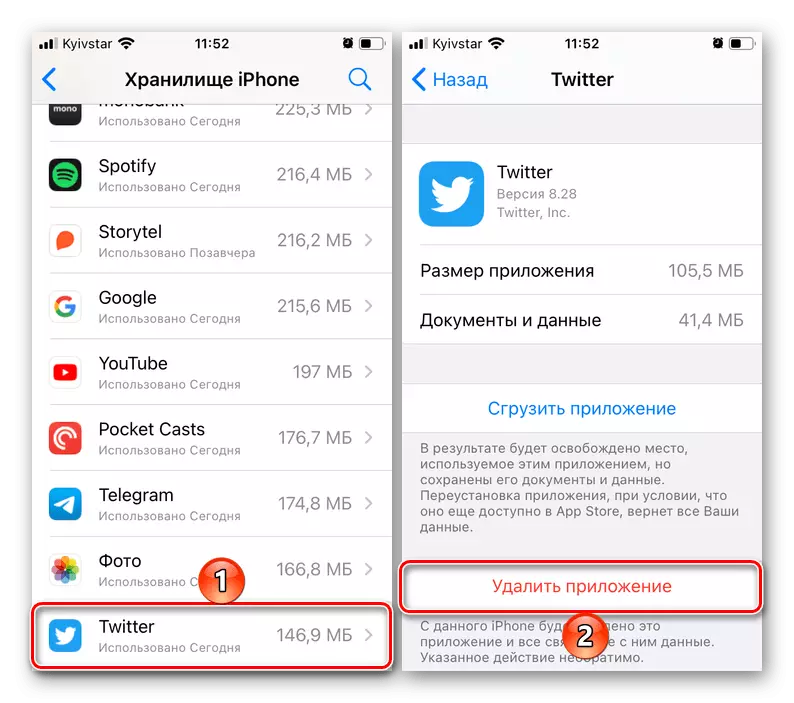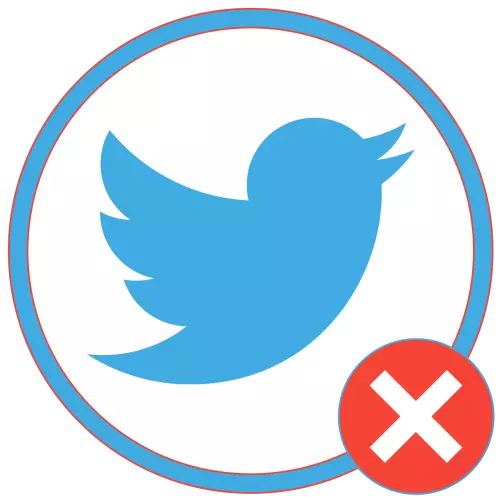
Optie 1: Browser op pc
Als u gewend bent aan het gebruik van een Twitter-webversie die beschikbaar is op een computer via elke browser, kunnen problemen in zijn werk te wijten zijn aan een van de volgende redenen.Oorzaak 1: Tijdelijk falen
Net als elke grote service is Twitter niet verzekerd tegen fouten en mislukkingen in het werk. Het meest voor de hand liggende gevolg van die vaak is de volledige of gedeeltelijke ontoegankelijkheid van de site of problemen met de werkcapaciteit en / of het display van sommige elementen. Meestal verschijnen, als een dergelijk groot sociaal netwerk "FALLS", nieuws op internet onmiddellijk verschijnen, rapporteren over mogelijke redenen en op zijn minst vermeende perioden van oplossingen. Controleer of het mogelijk en onafhankelijk mogelijk is door contact op te nemen met de gespecialiseerde Web Resource van de Downdetector.
HOME Page Hometector
- Ga naar de bovenstaande link, voer de opgegeven sociale netwerknaam in op de aangegeven zoekkolom (het is in het Engels schrijven) en klik op de knop Zoeken.
Twitter.
- Na voltooiing van de korte controle ontvangt u een Twitter-statusinformatie.
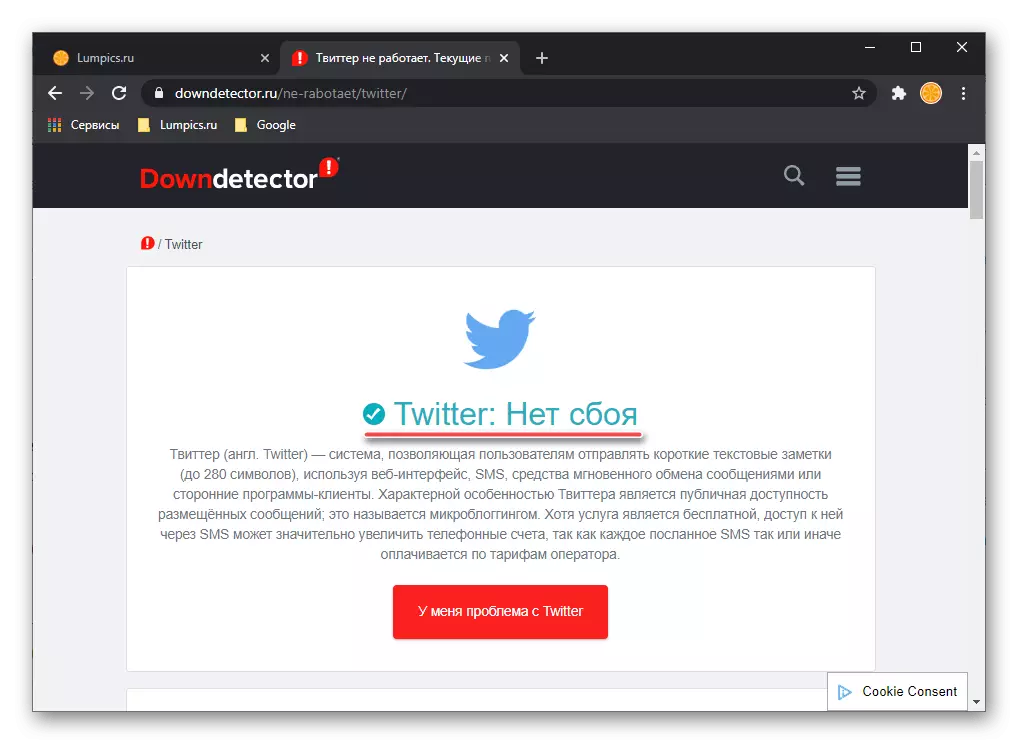
en ook voor de laatste 24 uur.
- Als de bovenkant aangeeft "Twitter: er is geen falen," betekent dit dat de problemen in de service nu niet worden waargenomen. U kunt veilig naar het volgende deel van het artikel gaan.
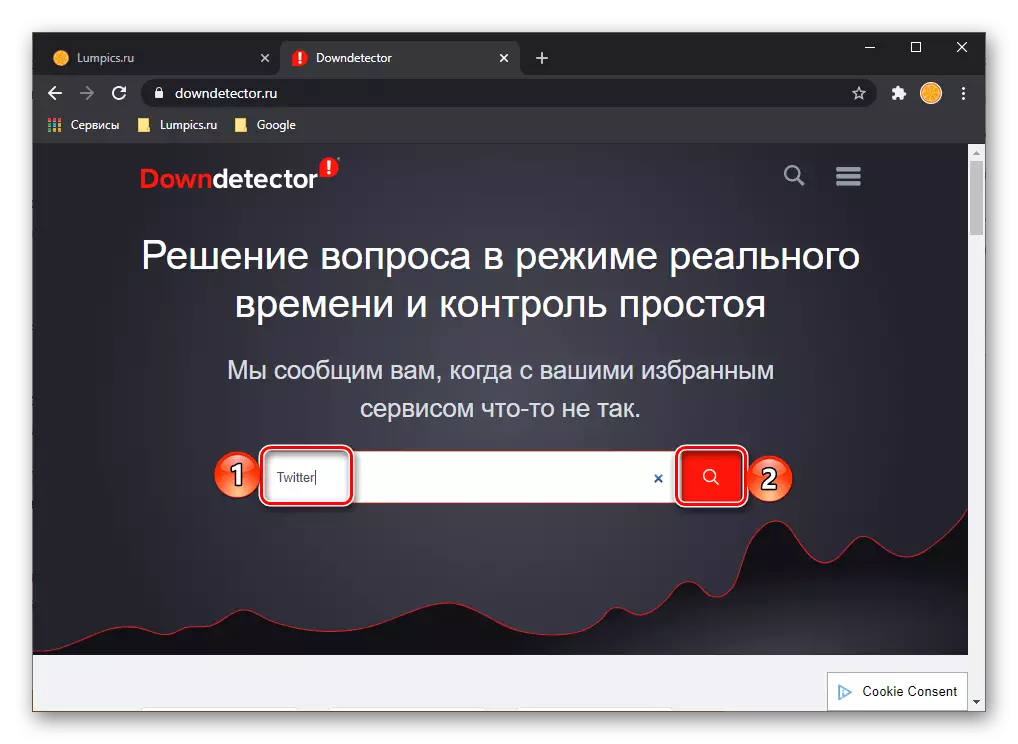
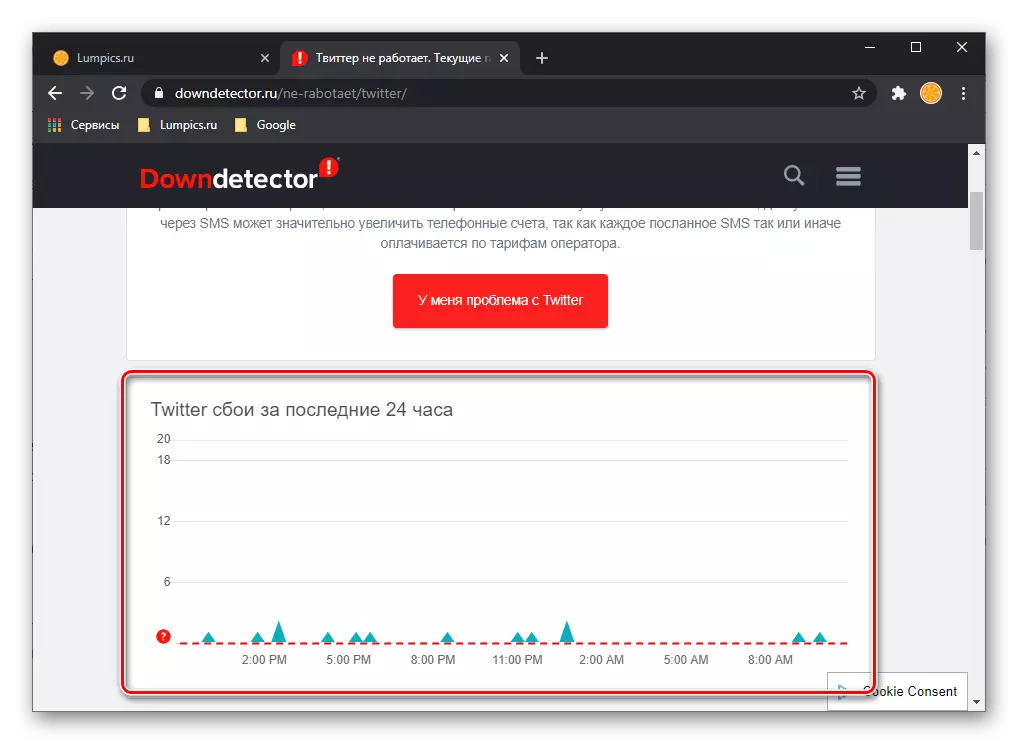
Als u een record ziet dat anders is dan het vorige beeld dat op de vorige afbeelding wordt getoond, scrolt u door de pagina naar beneden. Onderzoek de blokken "Live Card of Targets", "de meest voorkomende problemen" en "het probleem oplossen", evenals, wat vooral belangrijk is, opmerkingen van gebruikers.
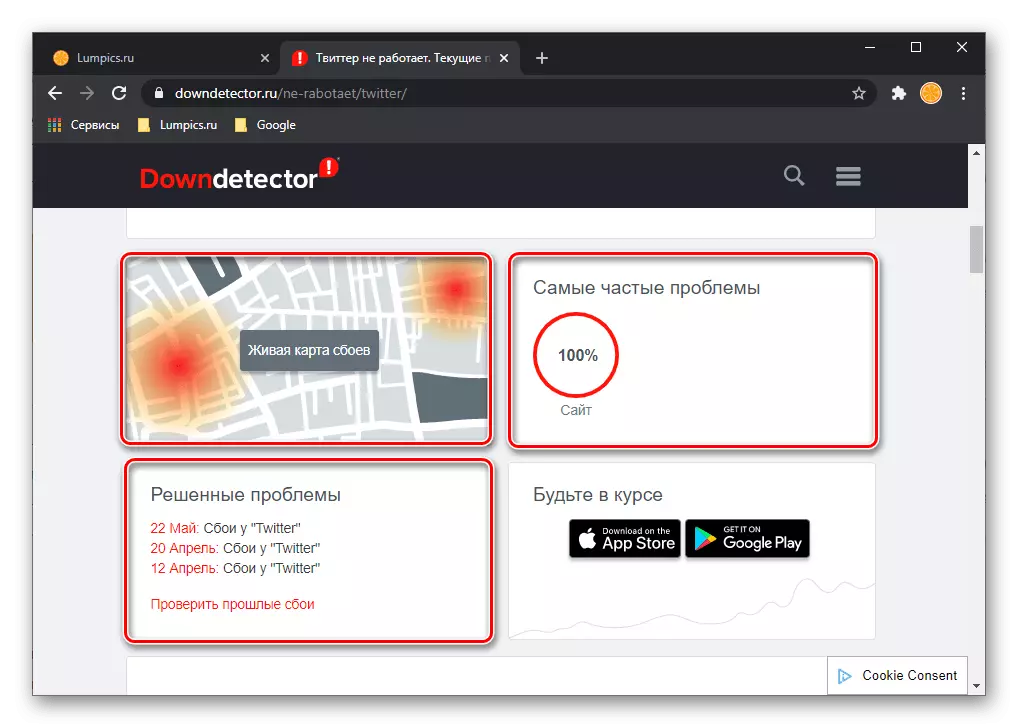
Als je dat de laatste tijd (binnen de huidige dag) ziet, klaagden er tenminste verschillende mensen over bepaalde problemen, het betekent dat Twitter echt een mislukking had. Het enige dat in dit geval blijft, is om het nieuws te volgen en te wachten totdat de prestaties van de Social Network-site worden hersteld.
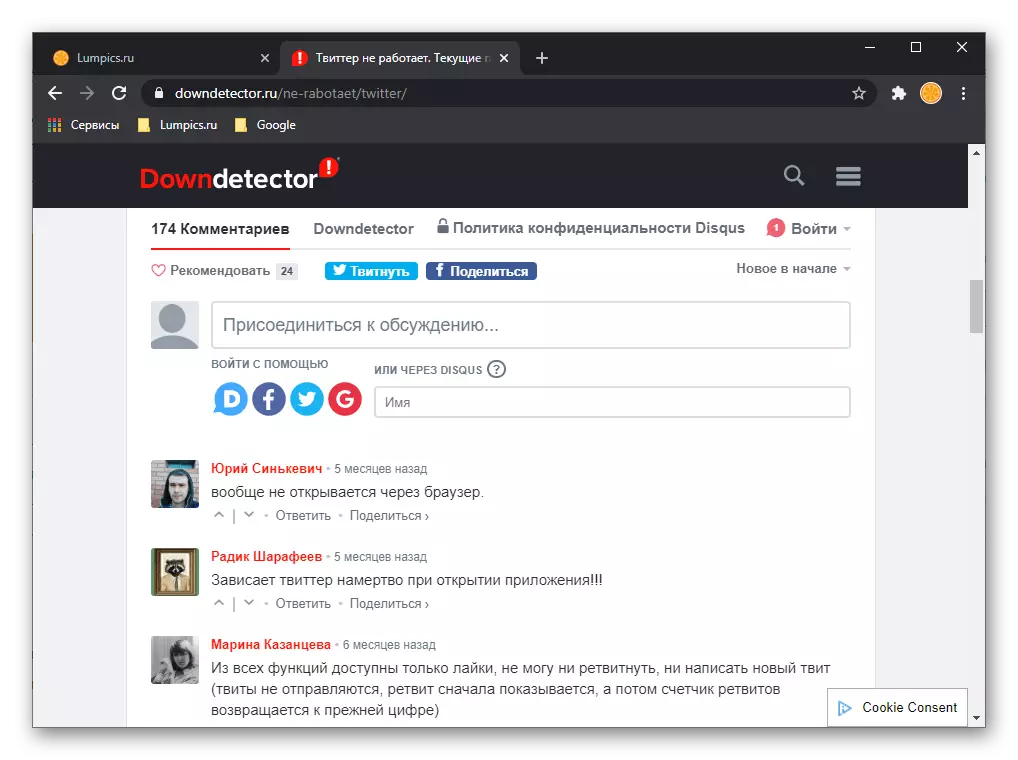
Belangrijk! Als de Twitter-site niet wordt geopend en Downetector de aanwezigheid van bepaalde problemen bevestigt, zijn mobiele applicaties voor Android en IOS het meest waarschijnlijk om niet te werken.
Oorzaak 2: Siteblokkering
Als de pc niet alleen werkt Twitter, maar ook andere sociale netwerken, of als het probleem alleen in één browser wordt waargenomen, is het waarschijnlijk dat blokkering werd toegepast. Dit wordt vaak beoefend in de werkplekken en thuiscomputers met de actieve functie van ouderlijk toezicht en is van toepassing op een afzonderlijke sites / sites of op het gehele programma. Controleer of het is en, indien nodig, omzeilen de opgegeven beperkingen individuele instructies op onze website.
Lees verder:
Hoe ouderlijk toezicht op pc te schakelen met Windows 7 en Windows 10
Hoe bypass-sites in de browser Google Chrome, Opera, Yandex.Browser
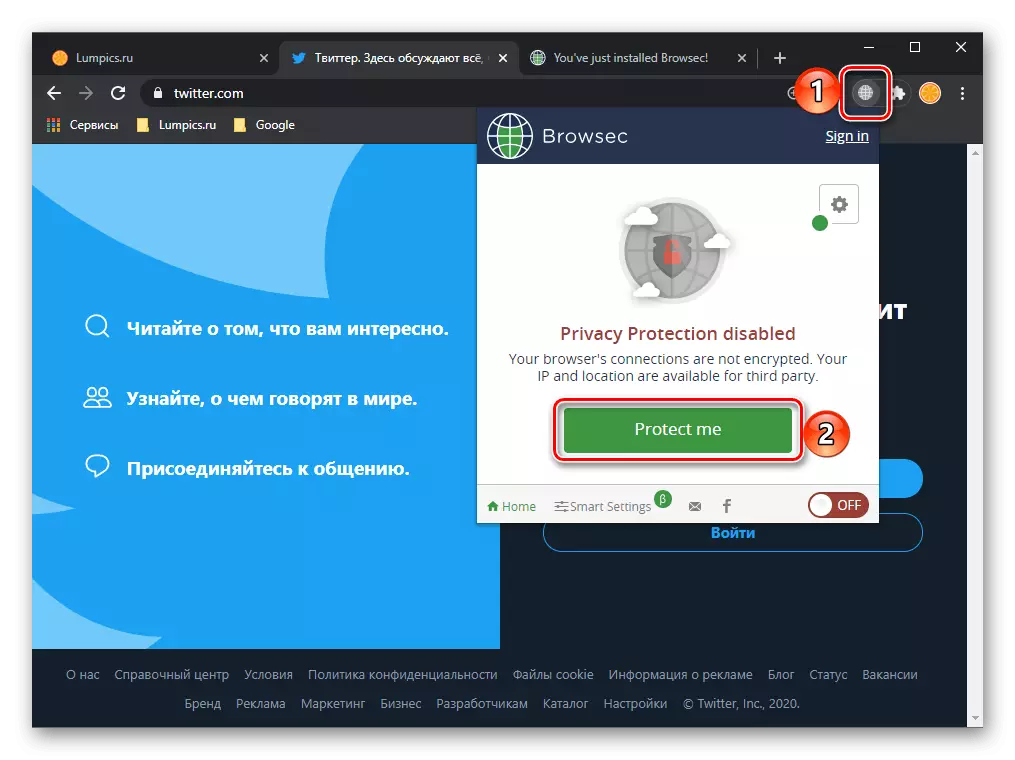
Oorzaak 3: Zijextensies
Het is uiterst zeldzaam, maar het gebeurt dat bepaalde sites niet werken vanwege de toevoegingen die in de browser zijn geïnstalleerd. Dit is kenmerkend voor de middelen om reclame te blokkeren, evenals allerlei proxy en VPN. De oplossing in dit geval is om de extensie-instellingen te controleren (misschien zijn ze vastgestelde limieten voor een bepaalde site, in het bijzonder Twitter) en een poging om het te voltooien. Om het grootste deel van deze soort volgens het algoritme van acties die moeten worden uitgevoerd, is het uitermate gelijkaardig, en zelfs volledig identiek. Algemene voorbeelden die we in de volgende artikelen werden overwogen.
Lees verder:
Hoe extensie in Google Chrome-browser uitschakelen
Hoe Proxy in Yandex.Browser uitschakelen
Adblock-toevoeging uitschakelen
Hoe extensie te verwijderen in Google Chrome, Mozilla Firefox, Opera, Yandex.Browser
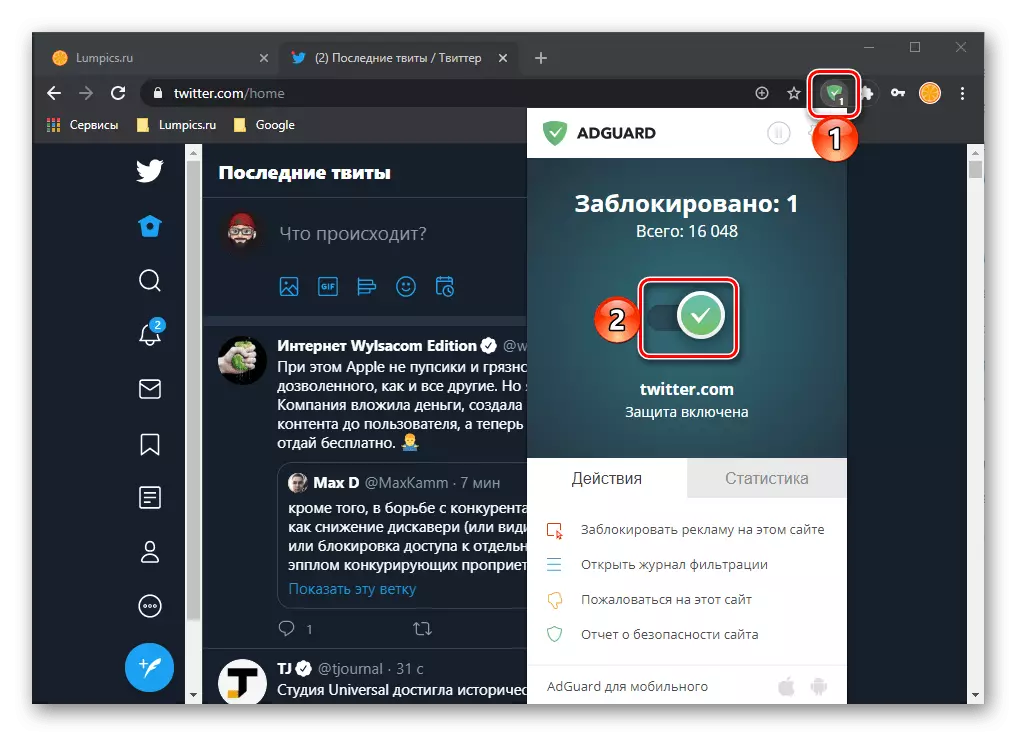
Naast het bovenstaande kunnen problemen met de opening van sommige sites worden veroorzaakt door het falen in het werk van individuele toevoegingen of het conflict. In dit geval moet u de eerste van de extensies in de browser uitschakelen en het werk van Twitter controleren, indien de site nog steeds niet is geladen, schakelt u deze in en schakelt u het volgende uit. De procedure moet worden herhaald totdat de boosdoener wordt gevonden - als gevolg hiervan zal het nodig zijn om het te laten losmaken of verwijderd en vervangen door een stabieler analoog.
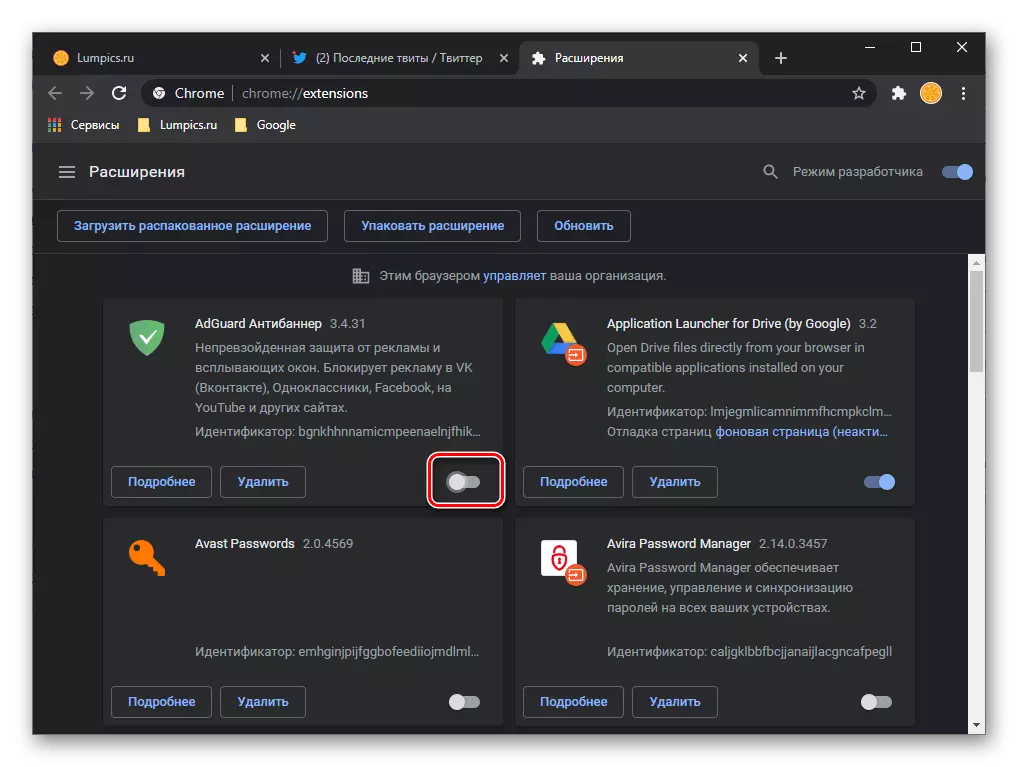
Veroorzaken 4: invoerproblemen
In het geval dat de Social Network-site normaal werkt, maar u kunt bijvoorbeeld niet inloggen in uw account, bijvoorbeeld, vanwege het uiterlijk van een bepaalde fout of vanwege de vergeten login of wachtwoord, lees dan de handmatige handleiding volgens de volgende link.
Lees meer: Hoe de invoerproblemen op Twitter op te lossen
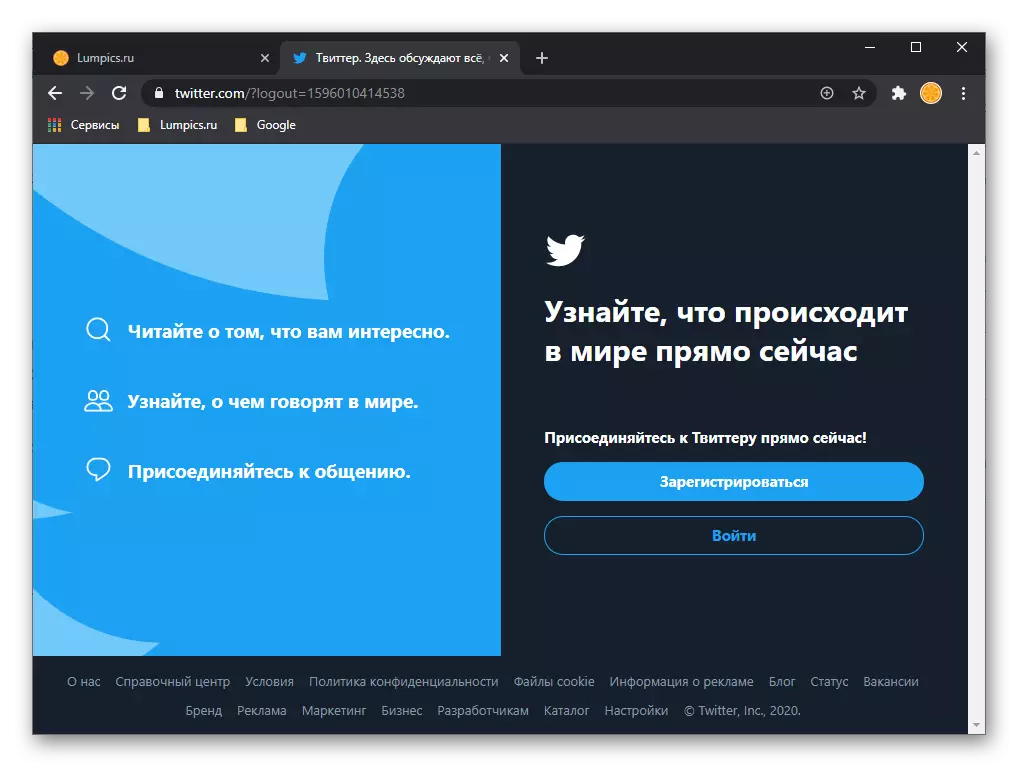
Optie 2: mobiele toepassingen
Vanwege het feit dat de iPhone en Android Twitter in de vorm van een afzonderlijke toepassing wordt gepresenteerd, kunnen problemen in haar prestaties worden veroorzaakt door zowel gemeenschappelijke storingen op sociale netwerkservers en verschillende fouten in het mobiele besturingssysteem en / of individuele componenten. Maar voordat u doorgaat met de implementatie van de hieronder gepresenteerde aanbevelingen, controleert u de status van de service op de Downetector-website, met behulp van de instructies van het eerste deel van het artikel en zorg er ook voor dat het internet en het stabiel is op het mobiele apparaat.
Lees verder:
Hoe internet op de telefoon inschakelen
Hoe u de snelheid van de internetverbinding aan de telefoon kunt controleren
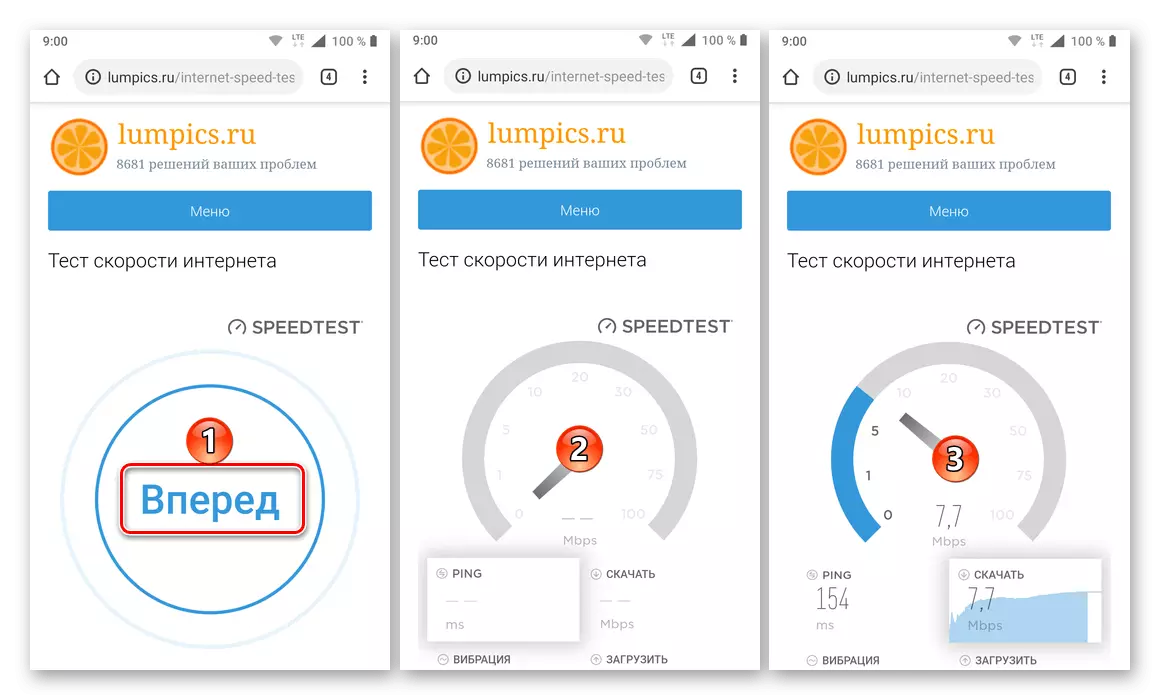
Oorzaak 1: Gebrek aan vrije ruimte
Net als bij elke toepassing vereist Twitter voor stabiele bediening een bepaalde hoeveelheid ruimte op het smartphone-station, waar het zijn cache en tijdelijke gegevens opslaat. Als het tekort is waargenomen, wordt de klant van het sociale netwerk mogelijk helemaal niet geopend, uploadt u geen inhoud of gewoon gereserveerd. De oplossing in dit geval is duidelijk - het verwijderen van onnodige bestanden, programma's, enz. Maken het zal helpen om instructies op onze website te scheiden.
Lees meer: Hoe een plek gratis aan de telefoon
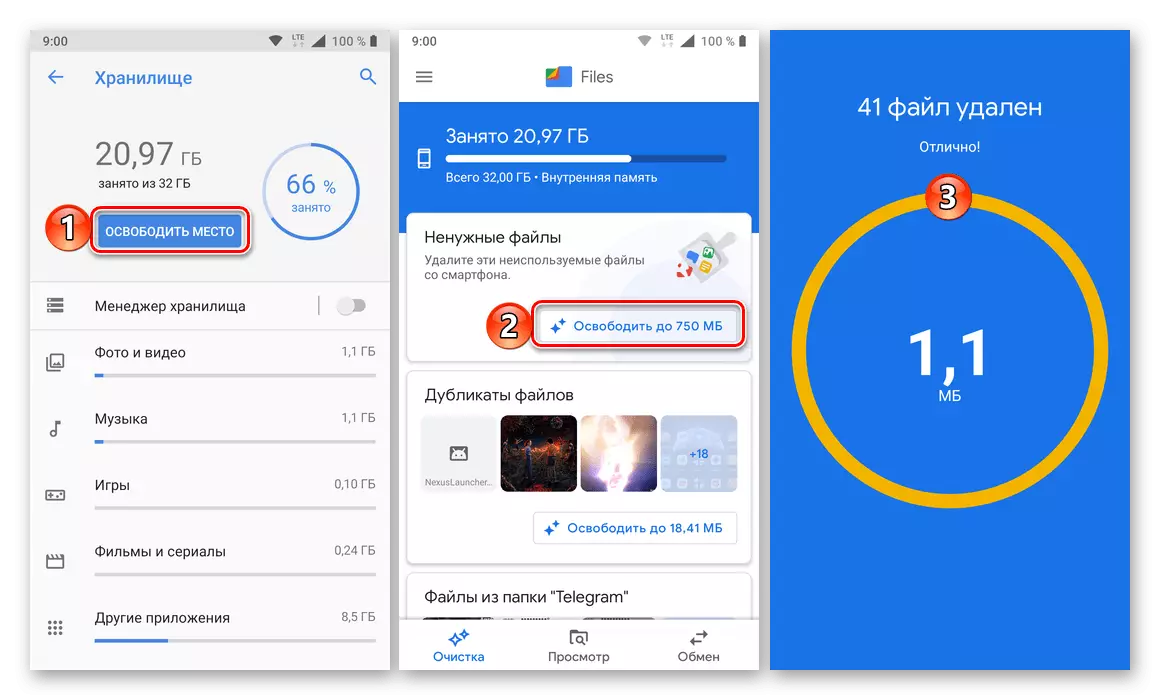
Oorzaak 2: Tijdelijke gegevens
Zoals hierboven al vermeld, houden de cache-apparaat en tijdelijke gegevens in het geheugen, die niet alleen een plaats innemen, maar soms veroorzaken ze problemen zodanig dat we onder dit artikel overwegen. Als Twitter "Cross" met een groot aantal van dergelijke bestanden, kan het goed stoppen met werken of verkeerd werken. Bijgevolg moet het worden schoongemaakt. In Android kan het worden gedaan via de "instellingen" van het besturingssysteem of het gebruik van gespecialiseerde schonere toepassingen en iOS moet de sociale netwerkclient opnieuw installeren, verwijderen en vervolgens opnieuw worden aangesloten.
Lees meer: Hoe de cache op de telefoon te reinigen
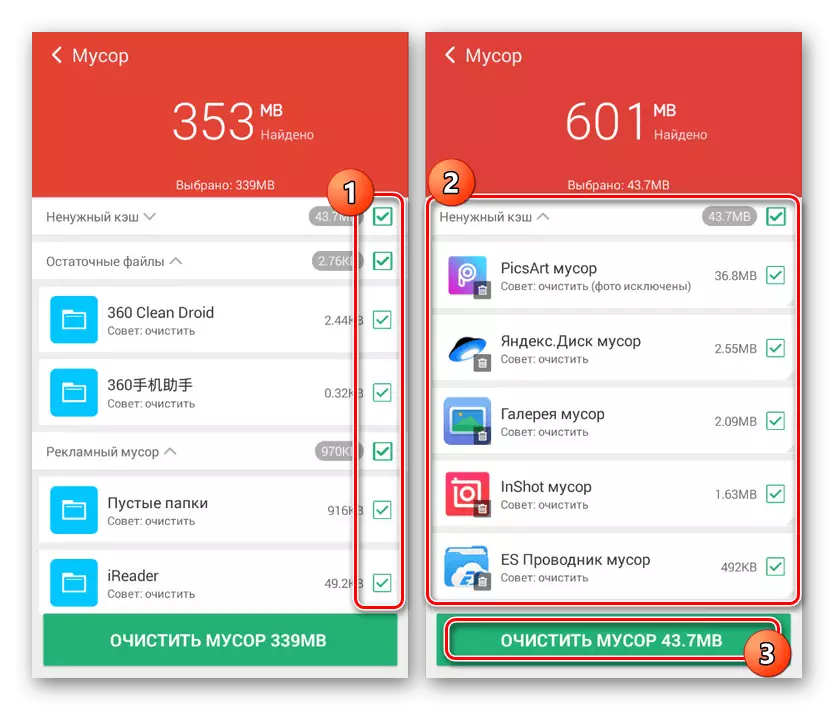
Oorzaak 3: Versie van de toepassing
Populaire programma's zoals klanten van sociale netwerken ontvangen regelmatig updates waarin nieuwe functies niet alleen verschijnen, maar ook de mogelijke fouten in eerdere releases worden gecorrigeerd. Tegelijkertijd kunnen de oude versies eerder of later stoppen met werken normaal of de ontwikkelaar stopt ze gewoon. Als u niet eerder de aanwezigheid van updates voor Twitter hebt gecontroleerd en deze niet hebt geïnstalleerd, doet u het met behulp van de volgende handleiding.
Lees meer: Hoe de applicatie op de telefoon bij te werken
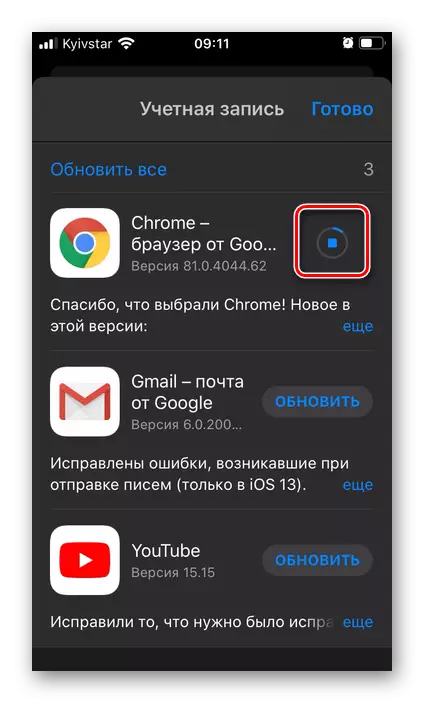
Veel minder vaak, maar het gebeurt dat de problemen in de nieuwe versie van het programma verschijnen, en een van die misschien een volledige onbereikbaarheid of verschillende fouten en mislukkingen kan worden, vanwege welk normaal gebruik onmogelijk wordt. Oplossingen In dit geval is twee een banaal wachten op de release van een nieuwe versie of, die alleen geschikt is voor Android, rollback naar de vorige. Om dit te doen, moet u de juiste APK op internet vinden en het zelf installeren.
Lees meer: Hoe APK-bestand op Android installeren
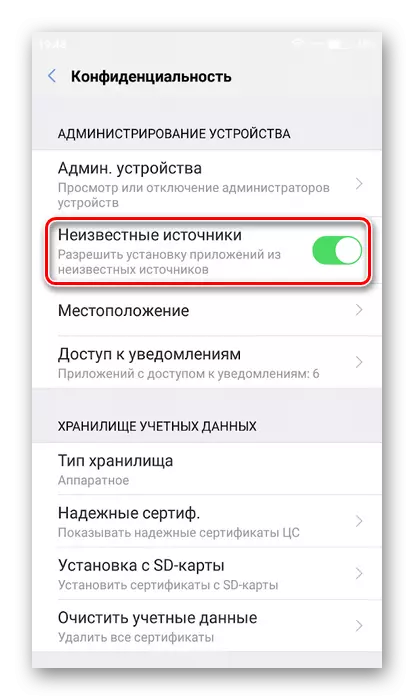
Oorzaak 4: Besturingssysteemversie
Zoals hierboven vermeld, kunnen ontwikkelaars de ondersteuning van bepaalde versies van hun producten beëindigen. Het is ook van toepassing op het besturingssysteem als geheel. Dus, als u op uw smartphone met iOS of Android een moreel verouderde versie van het systeem hebt geïnstalleerd (respectievelijk minder dan 7 of 4,4, respectievelijk), is de waarschijnlijkheid dat de Twitter er niet aan zal werken. WAAR, in dit geval zullen vele andere programma's niet werken. Voor zo oud besturingssysteem en oplossingen is er geen oplossing - de applicatie met hen is niet volledig incompatibel, maar de normale prestaties zijn niet gegarandeerd.
Controleer in de resterende gevallen de beschikbaarheid van updates en, indien aanwezig, download en installeer ze op uw apparaat - dit helpt problemen bij het voorkomen van problemen niet alleen in Twitter, maar ook andere programma's, evenals OS-componenten.
Lees meer: Hoe u het besturingssysteem op de telefoon Android en iPhone bijwerken
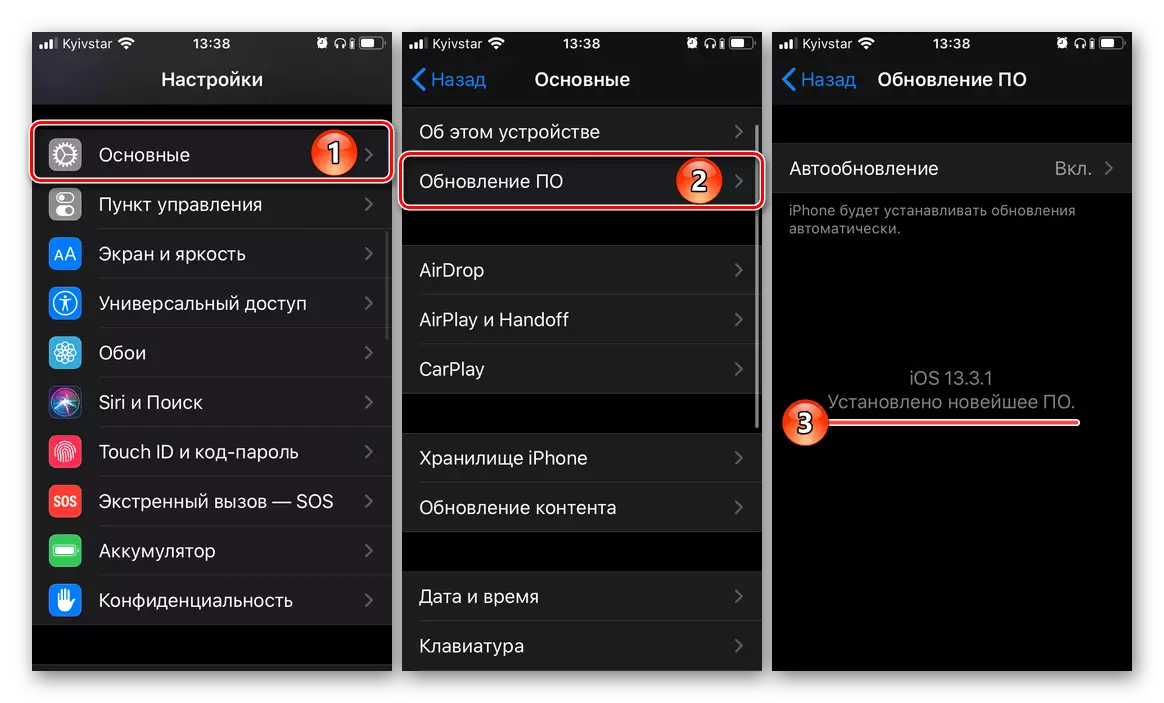
Oorzaak 5: Onjuiste datum- en tijdinstellingen
De softwarecomponenten van mobiele apparaten die netwerkfuncties verschaffen, zijn grotendeels afhankelijk van de datum- en tijdinstellingen. Gewoonlijk worden ze automatisch bepaald dankzij de bijbehorende module, maar soms treden fouten, met het oog hierop kan ten minste tijdzone verloren gaan. Daarom, als uw Android-smartphone of iPhone de datum en / tijd installeerde die niet overeenkomt met de realiteit (vooral als het het verleden is), is het mogelijk dat Twitter en samen daarmee een aantal andere programma's waarschijnlijk onjuist zullen werken of weigeren open. Om dit probleem te elimineren, is het voldoende om standaardwaarden voor deze parameters in te stellen of deze handmatig correct te configureren. Lees meer over het volgende.
Lees meer: Hoe de datum en tijd op iPhone en Android in te stellen
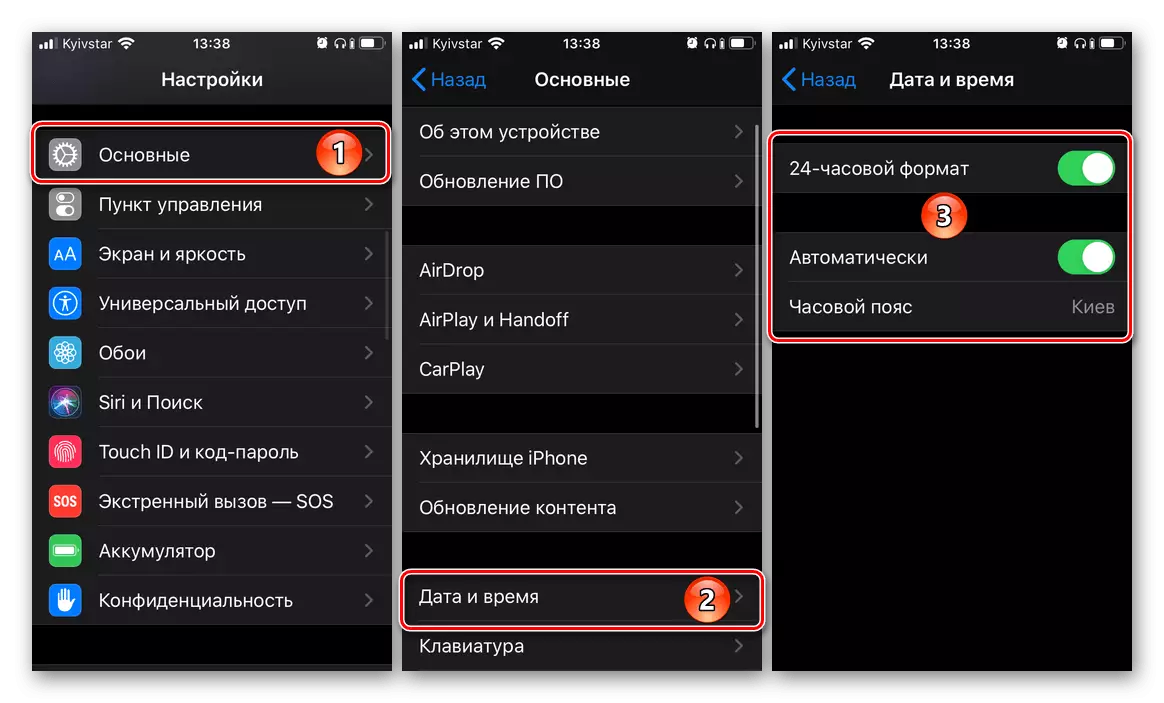
Oorzaak 6: Accountproblemen
Als de Twitter-toepassing start, maar niet correct wordt weergegeven of niet verzendt de inhoud, is het mogelijk dat het account is mislukt in de werking ervan of blokkering. Controleer of het mogelijk is bij verzaker en opnieuw-autorisatie op een sociaal netwerk. Dit gebeurt als volgt:
- Open het Basic Twitter-menu, tikken op het beeld van je profiel in de linkerbovenhoek.
- Blader door de lijst met beschikbare opties en selecteer "Instellingen en privacy".
- Raak het eerste punt - "Account" aan.
- Blader naar het einde, klik op "Exit"
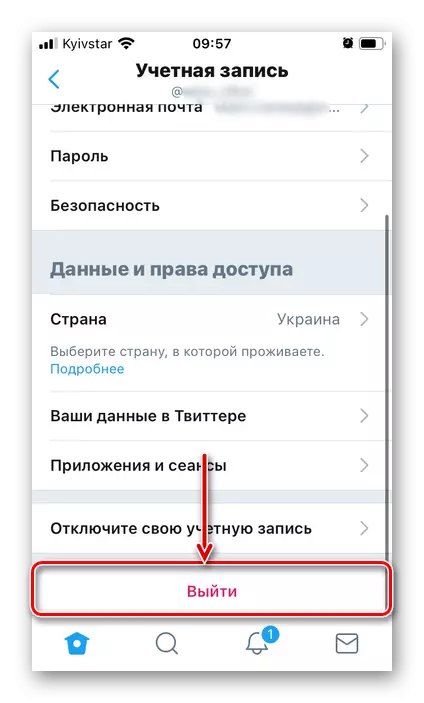
En bevestig uw intenties.
- In de toepassing opnieuw inloggen door op de hoofdpagina te klikken "inloggen",
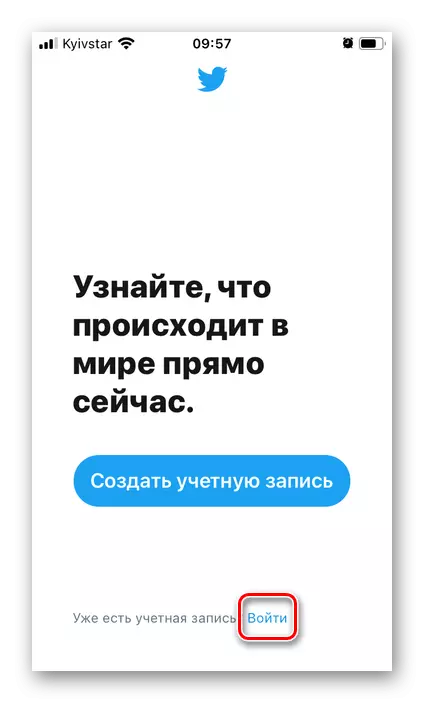
En vervolgens uw gebruikersnaam en wachtwoord opgeven van het account.
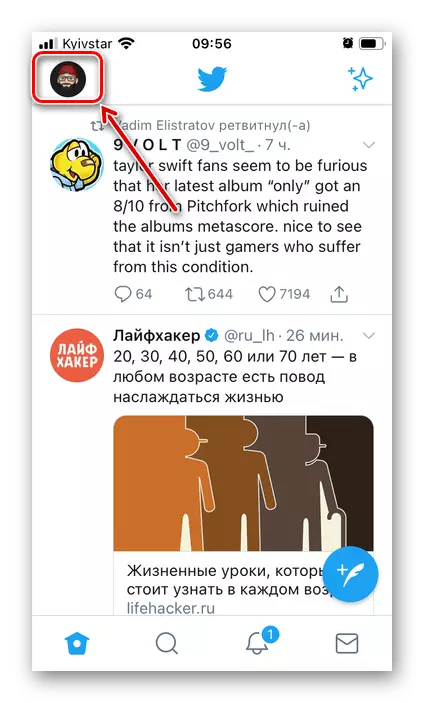
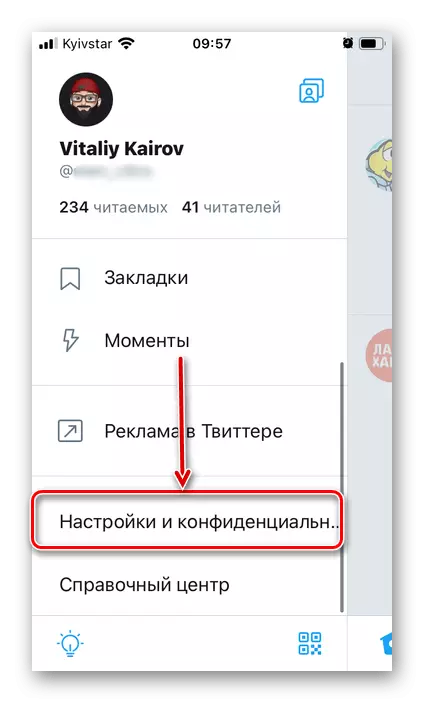
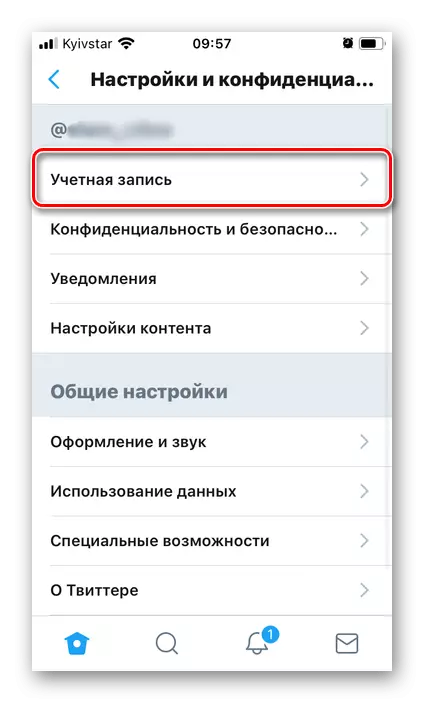
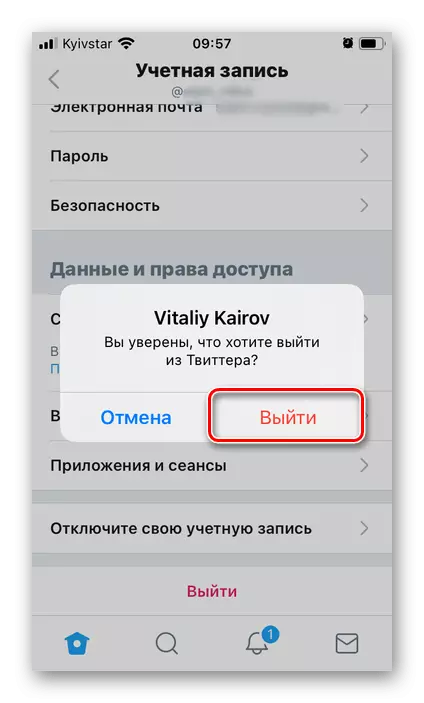
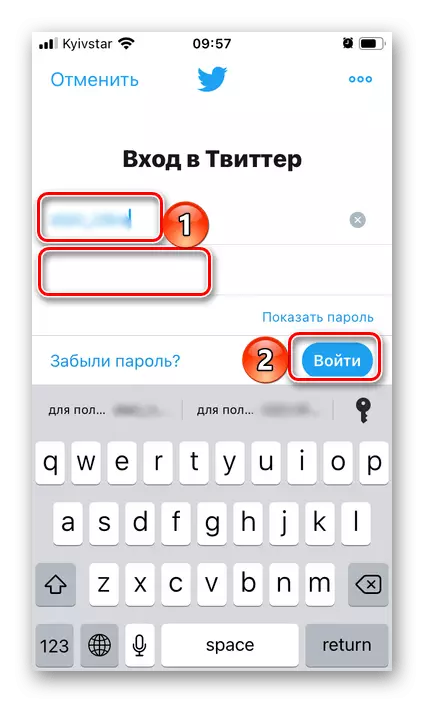
Oorzaak 7: Schade aan de toepassing
Misschien heeft zodanig dat het probleem in overweging plaatsvond aan de zijkant van het sociale netwerk en niet in het mobiele besturingssysteem, maar in de toepassing zelf. De enige oplossing in dit geval wordt verwijderd en hergebruikt. We hebben eerder geschreven over alle nuances van deze procedure op iPhone en Android in afzonderlijke instructies.
Lees verder:
Hoe de applicatie op de telefoon te verwijderen
Hoe een applicatie op iPhone en Android installeren
Hoe de externe applicatie op de telefoon te herstellen